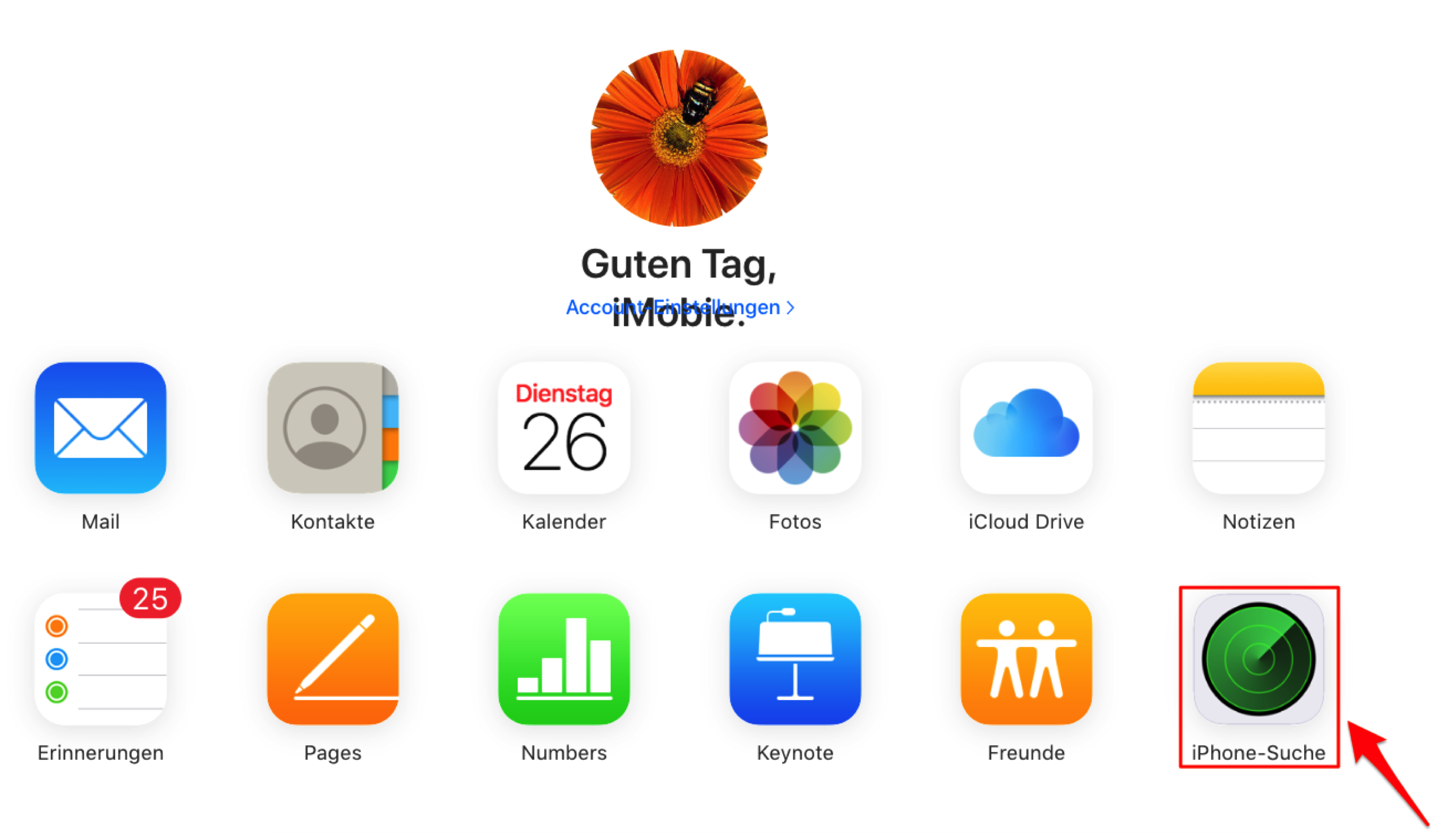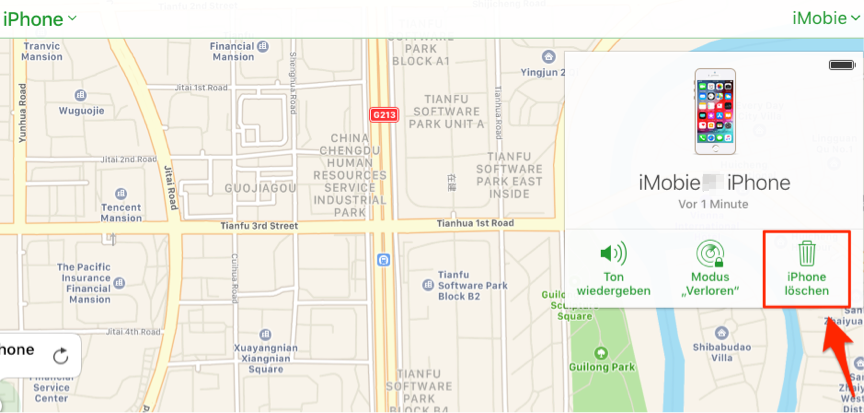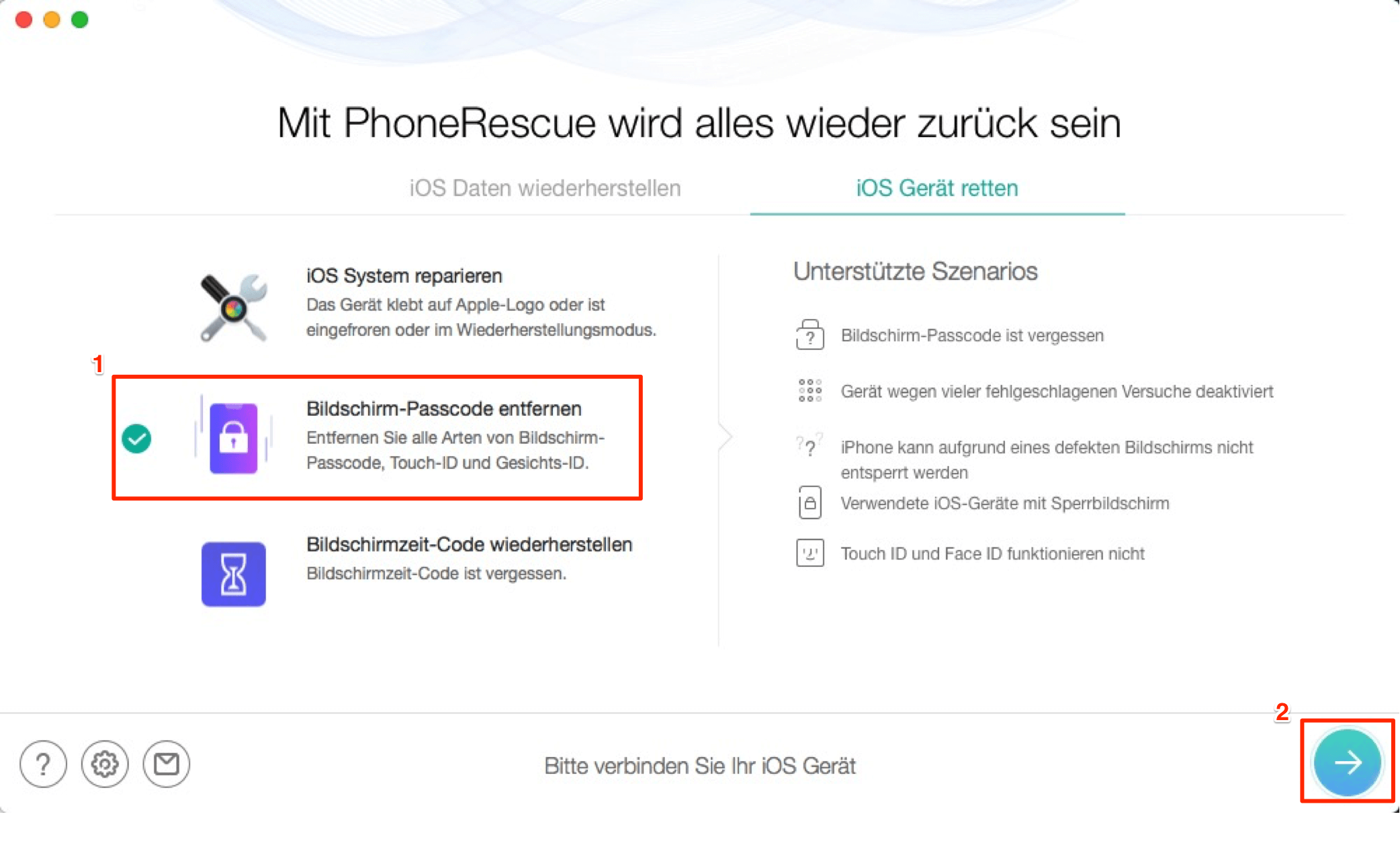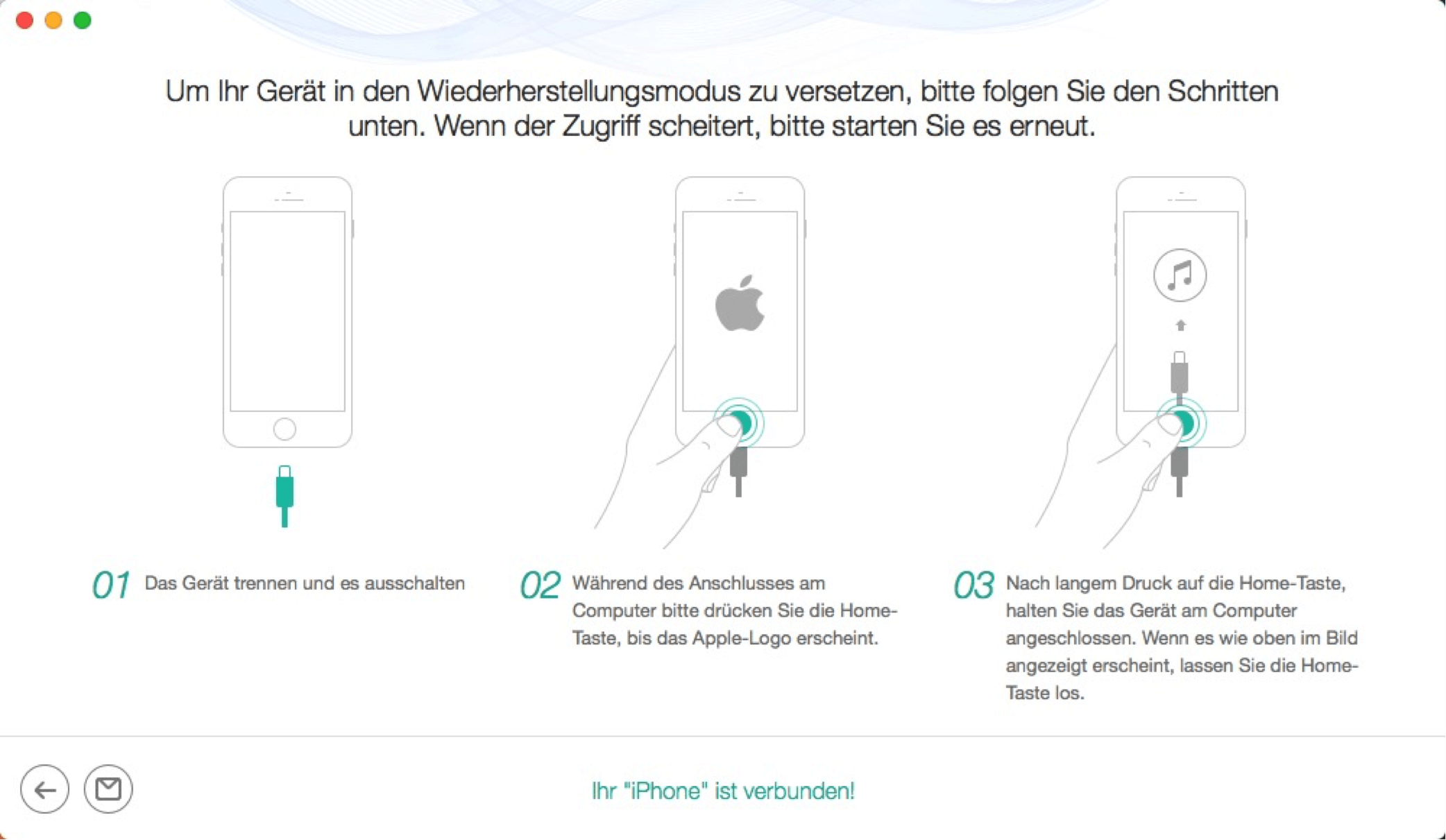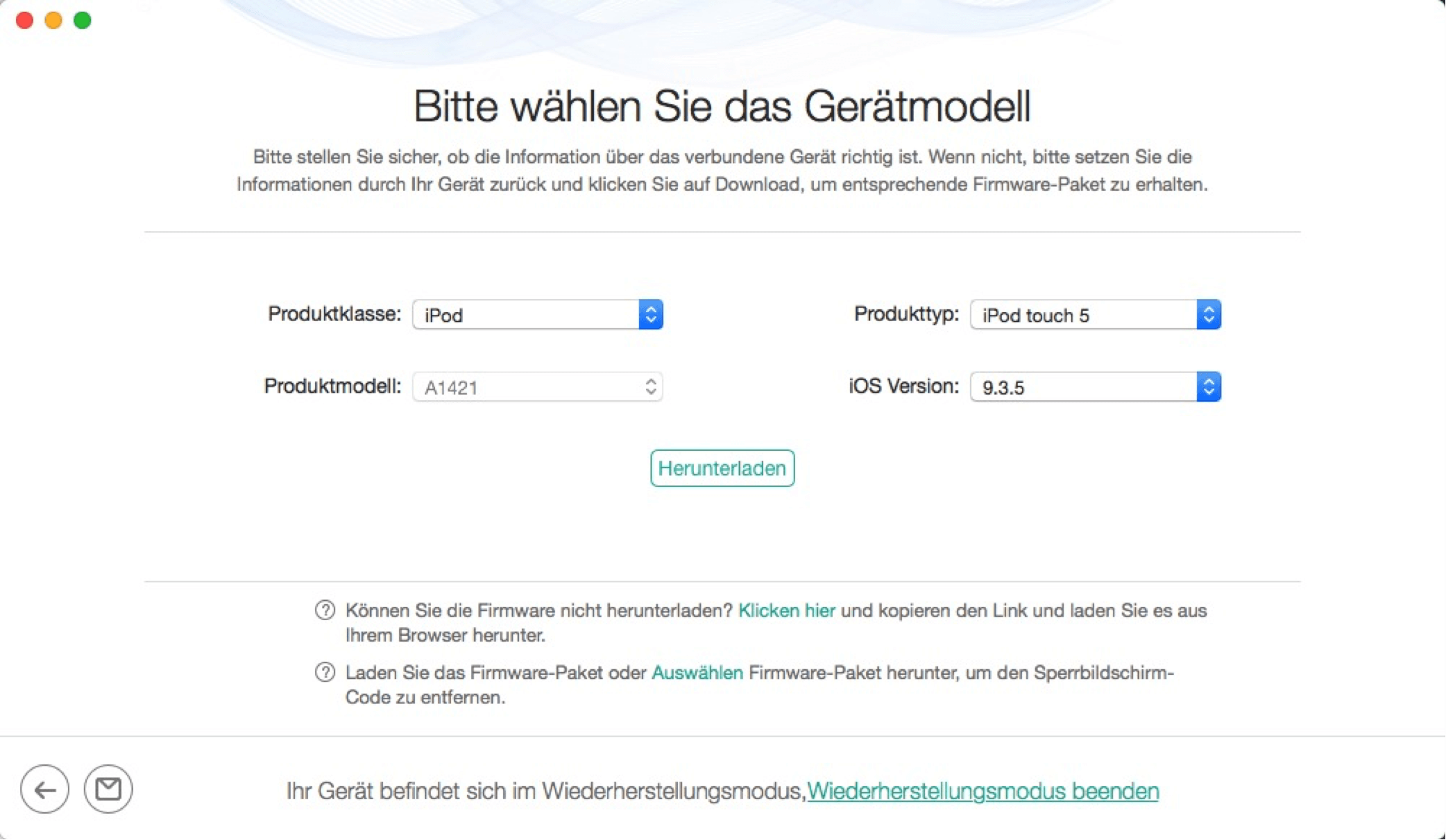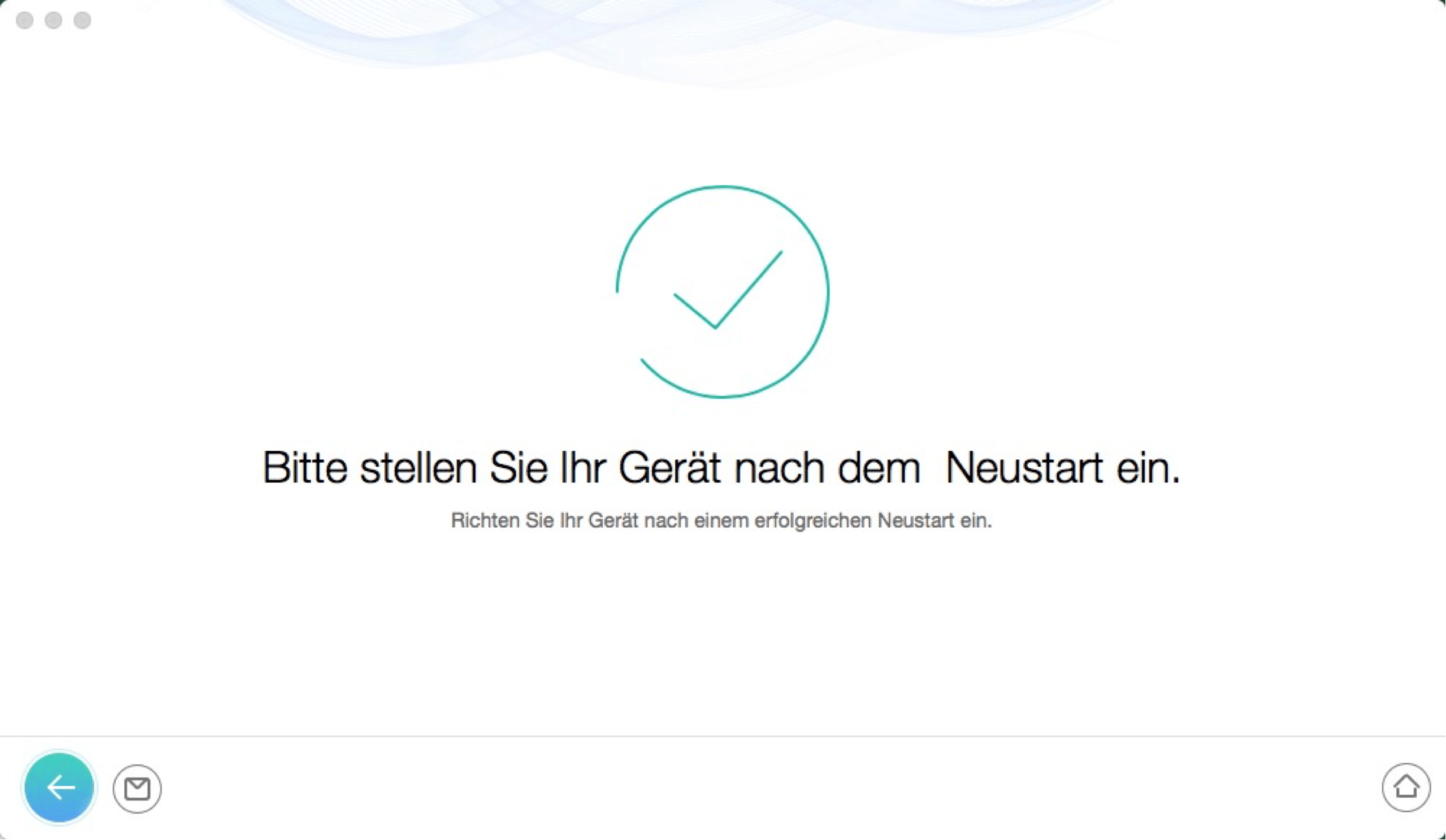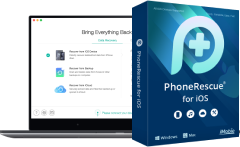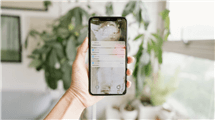Ohne iTunes: Deaktiviertes iPhone wiederherstellen
Wenn unser iPhone deaktiviert ist, kommen wir oft darauf, das iPhone mit iTunes zurückzusetzen, um das deaktivierte iPhone zu entsperren. Dies ist natürlich nicht die einzige Möglichkeit, das Problem zu lösen. HIer in diesem Artikel zeigen wir Ihnen zudem noch 3 Methoden, um Ihr deaktiviertes iPhone ohne iTunes wiederherzustellen.
Vincent | Zuletzt aktualisiert:11/04/2023
1154言葉 |4分で読める
Nachdem wir den iPhone-Passcode mehrmals eingegeben haben, droht uns die Deaktivierung des iPhone. Normalerweise können Sie das iPhone trotzdem mit iTunes entsperren, was ein bisschen kompliziert ist und sehr lange dauert. Was ist jedoch, wenn Sie ein deaktiviertes iPhone ohne iTunes wiederherstellen möchten? Keine Sorgen, wir bieten Ihnen verschiedene Möglichkeiten in diesem Artikel, um Ihnen zu helfen, deaktiviertes iPhone ohne iTunes wiederherzustellen. Sie können eine für Sie passende Methode auswählen.
Deaktiviertes iPhone mit iCloud zu entsperren
Eine der Möglichkeiten, das iPhone ohne iTunes zu reparieren, ist die Funktion „Mein iPhone suchen“ des iPhones. Es kann verwendet werden, um das Gerät aus der Ferne zu finden, zu sperren oder zurückzusetzen. Die Bedienungsmethode ist sehr einfach. Wenn Sie die Funktion „Mein iPhone suchen“ auf Ihrem iPhone aktiviert haben, können Sie das Gerät auch mit iCloud entsperren. Durch das Entsperren des deaktivierten iPhone werden natürlich auch die Inhalte auf dem iPhone vollständig gelöscht. Sie müssen Ihre Daten im Voraus sichern, damit Sie sie später wiederherstellen können.
Schritt 1: Öffnen Sie zuerst die offiziellen iCloud Website und melden Sie sich bei Ihrer Apple ID an.
Schritt 2: Klicken Sie dann auf die Option „iPhone-Suche“.
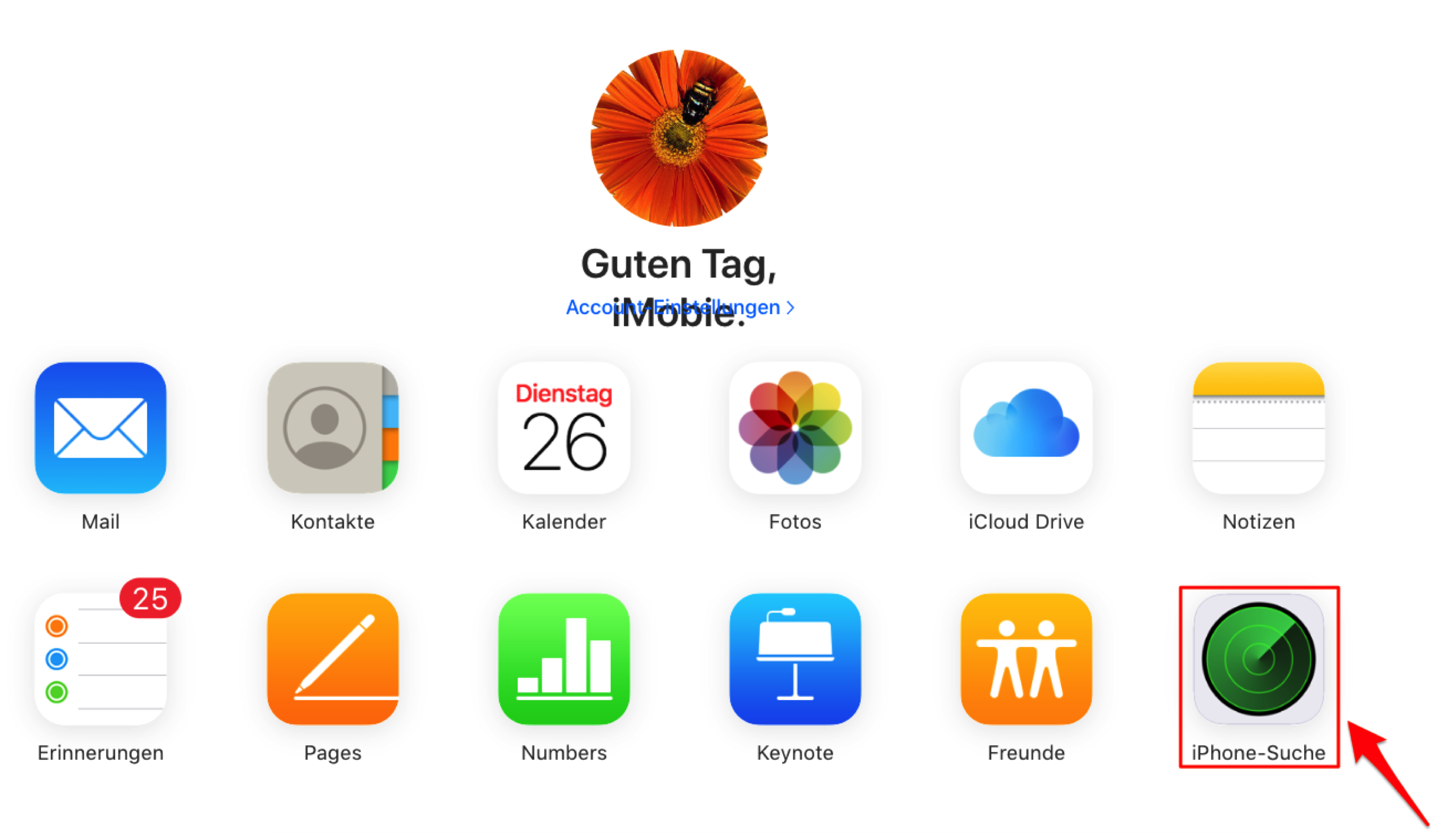
klicken-auf-die-Option-iPhone-suchen
Schritt 3: Wählen Sie auf „iPhone löschen“. Dann können Sie das iPhone ohne Passwort verwenden.
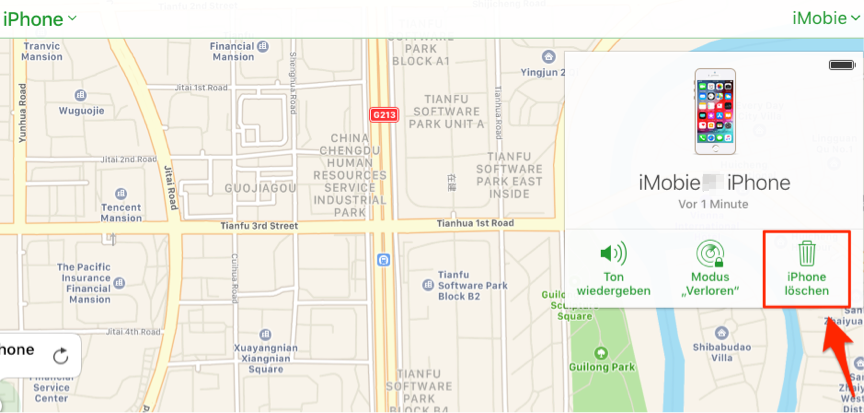
Tippen-auf-die-Option-iPhone-löschen
Deaktiviertes iPhone mit PhoneRescue zu entfernen
Wiederherstellen Sie ein deaktiviertes iPhone ohne iTunes, außer das deaktivierte iPhone mit iCloud zu löschen. Wenn Sie das iPhone so schnell wie möglich verwenden möchten. Wir schlagen auch eine andere sehr praktische und schnelle Methode vor: PhoneRescue. Als professionelle Datenwiederherstellungssoftware PhoneRescue für iOS können Sie das deaktivierte iPhone nicht nur ohne iTunes wiederherstellen und Bildschirm Passcode entfernen, sondern auch verlorene wichtige Daten wiederherstellen, z. B. wichtige Kontakte und Fotos im täglichen Leben.
Zuerst laden sie PhoneRescue für iOS auf Ihrem Computer herunter.
Schritt 1: Starten Sie PhoneRescue für iOS und wählen Sie „Bildschirm-Passcode entfernen“. Dann tippen Sie auf den Button .Sie können in den Wiederherstellungsmodus wechseln, ohne dass ein Gerät angeschlossen ist, und dann das Kennwort löschen.
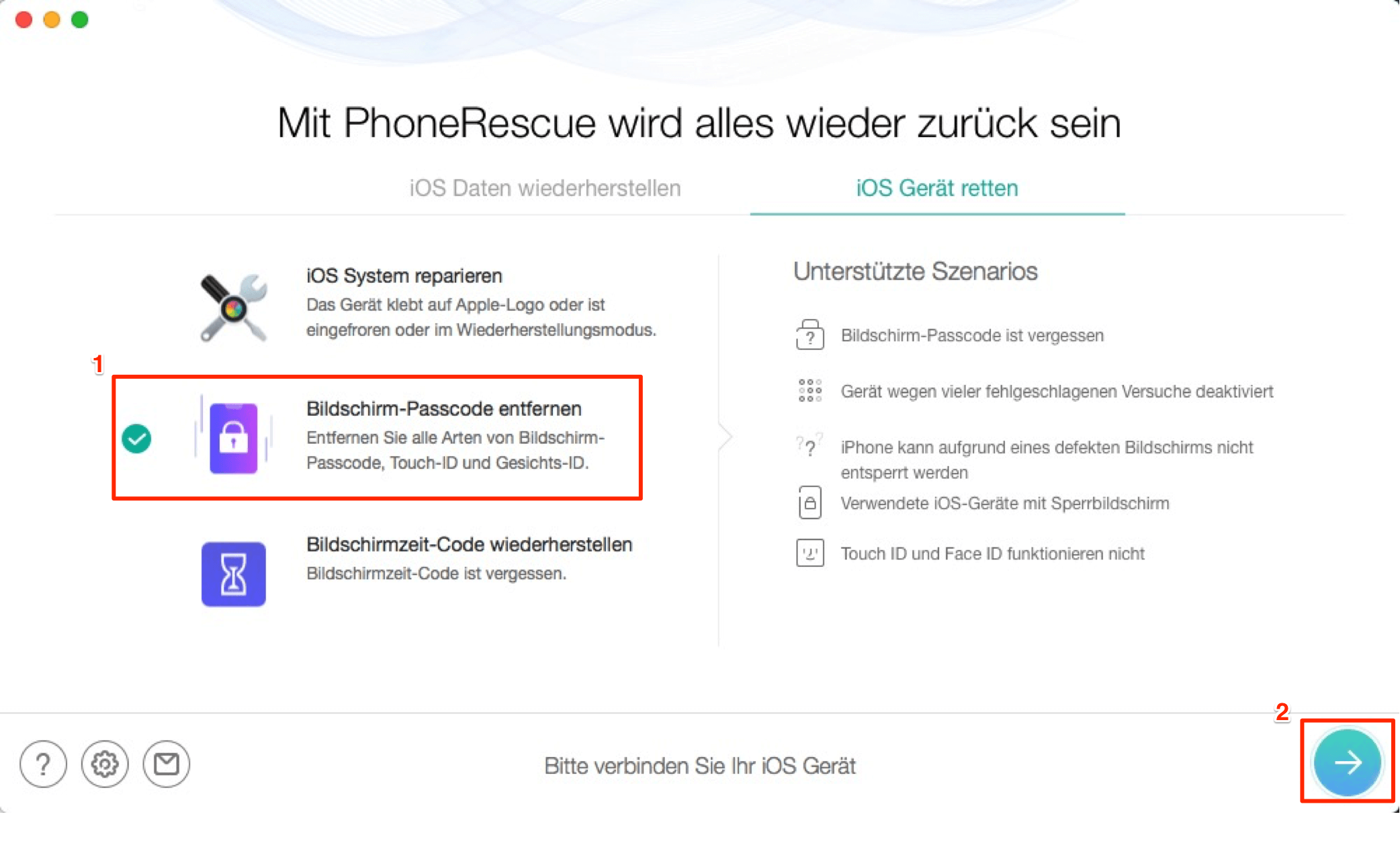
Wählen-Sie-Bildschirm-Passcode-entfernen
Schritt 2: Folgen Sie bitte die 3 Schritte, um in den Wiederherstellungsmodus zu wechseln.
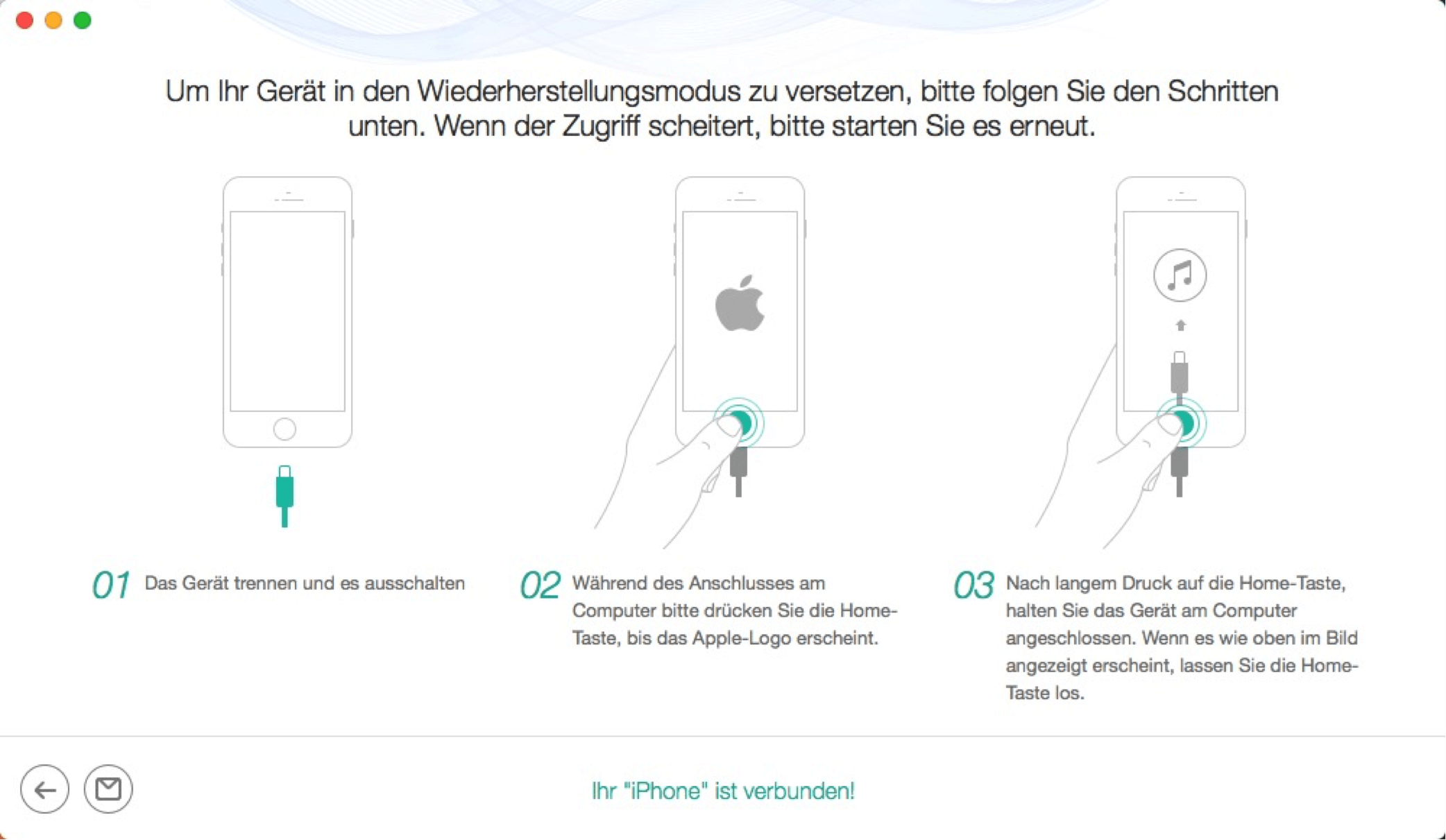
Wiederherstellungsmodus-zu-wechseln
Schritt 3: Dann wählen Sie die entsprechenden Informationen für Ihr Gerät aus und klicken Sie auf den Button „Herunterladen“.
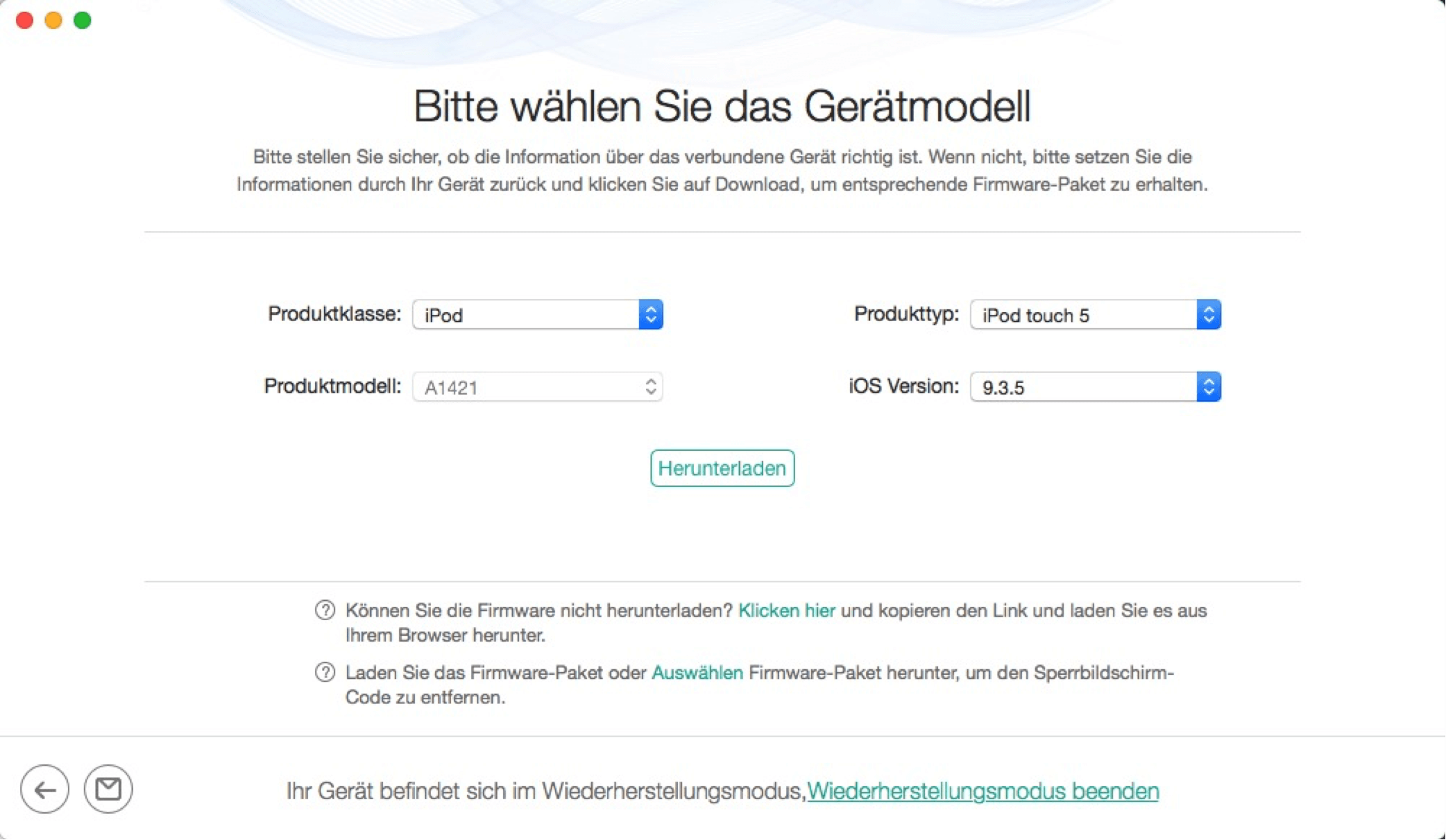
Herunterladen-des-Firmware-Pakets
Schritt 4: Wenn der Entfernungsprozess des Passcodes fertig ist, können Sie Ihr iPhone verwenden und einstellen.
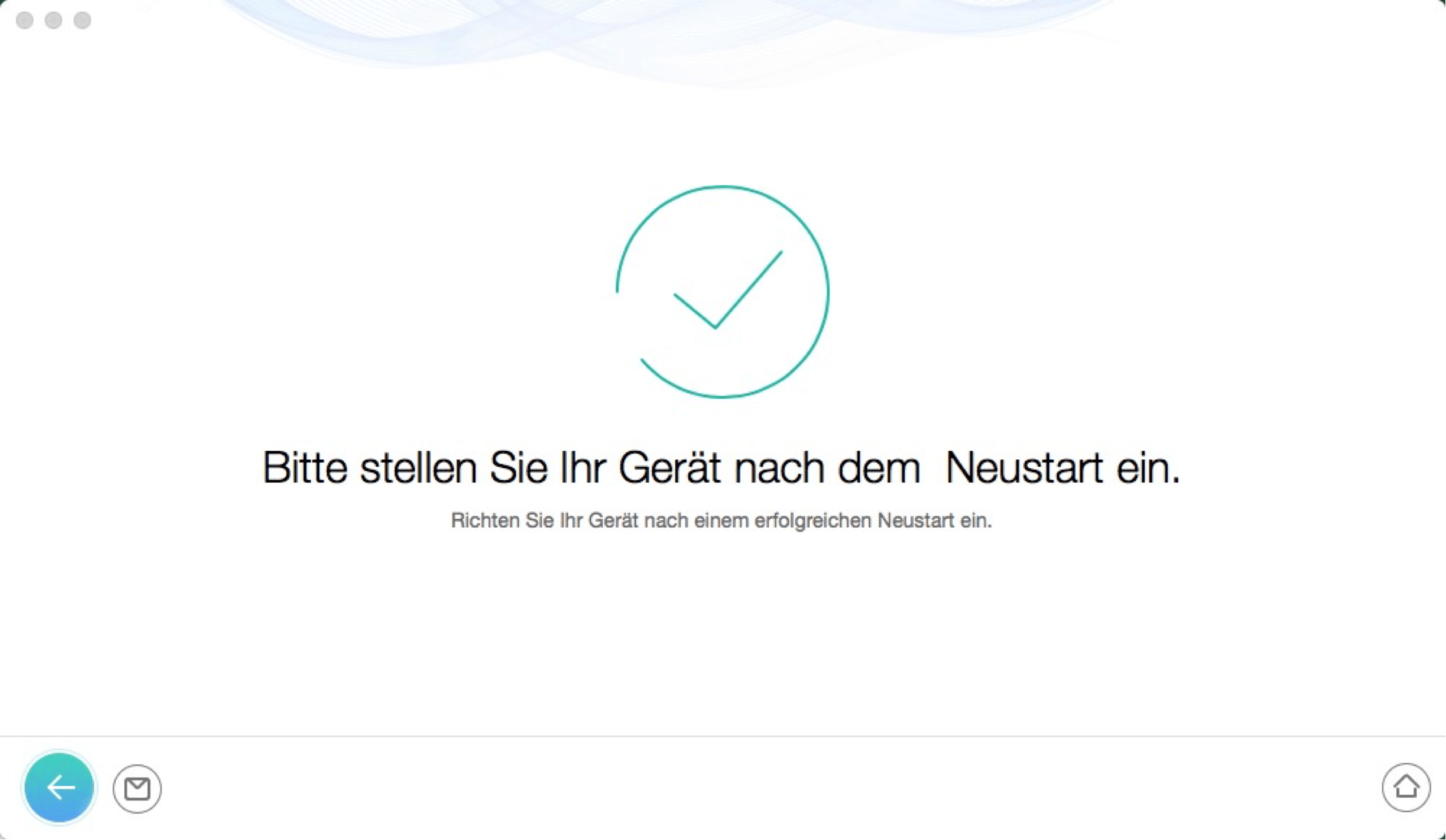
Entfernungsprozess-des-Passcodes-ist-fertig
Probieren Sie PhoneRescue aus!
PhoneRescue für iOS – iOS-Datenretter
PhoneRescue für iOS ist eine fortschrittliche iOS-Datenwiederherstellungssoftware, mit der Sie Daten direkt von Ihrem iOS-Gerät ohne Backup, von iTunes/iCloud-Backup wiederherstellen und sogar das iOS-System reparieren können.
1.Wenn Sie diese Methoden verwenden, verlieren Sie wichtige Daten Ihres iPhones. Man kann iPhone deaktiviert Daten nicht retten ohne Backup. Um die Sicherheit Ihrer Daten zu gewährleisten, empfehlen wir Ihnen, regelmäßig ein Backup zu erstellen, um Ihre wichtigsten Daten zu speichern.
2. Wenn Sie zuvor ein Backup erstellt, können Sie diese wichtige Daten aus iCloud Backup wiederherstellen.
iPhone deaktiviert was tun ohne iTunes – mit AnyUnlock – iPhone Passwort Unlocker
Wie kann man ein deaktiviertes iPhone ohne iTunes oder iCloud entsperren. Damit Sie mehr Optionen haben und wir Sie umfassender informieren können, stellen wir Ihnen noch eine andere Methode vor. Über AnyUnlock können Sie Ihr iPhone wieder aktivieren ohne iTunes.
Entsperren Sie alle Arten von gesperrten Bildschirmen – egal, ob Sie das iPhone-Passwort vergessen haben oder der iPhone-Bildschirm deaktiviert ist. Wenn iPhone deaktiviert ist und Sie es ohne iTunes wiederherstellen möchten, lesen Sie diese Methode zu Ende.
Folgen Sie unserem YouTube-Kanal für weitere Videos
1. Nachdem Sie den Bildschirm-Passcode entsperrt haben, werden alle Gerätedaten gelöscht und das iOS-System wird auf die neueste iOS-Version aktualisiert. Erstellen Sie also davor ein Backup, um Datenverluste zu vermeiden. 2. Wenn “Mein iPhone suchen” auf Ihrem Gerät aktiviert ist, müssen Sie nach der Entsperrung die Apple-ID und das Passwort eingeben, um Ihr Gerät einzurichten.
Schritt 1: Laden und installieren Sie AnyUnlock auf Ihrem Computer.
Schritt 2: Installieren und starten Sie AnyUnlock > Klicken Sie auf „Bildschirm entsperren ohne Code“.

AnyUnlock-Bildschirm entsperren ohne Code
Schritt 3: Klicken Sie auf „Jetzt starten“ > Schließen Sie Ihr iOS-Gerät mit dem Lightning-Kabel an den Computer an >

AnyUnlock-auf Jetzt starten klicken
Schritt 4: Wählen Sie den „Herunterladen-Pfad“ aus > Klicken Sie auf „Herunterladen“.

AnyUnlock-iOS-Firmware herunterladen
Schritt 5: Nachdem das Herunterladen der Firmware abgeschlossen ist, klicken Sie auf „Jetzt entsperren“. AnyUnlock entsperrt den Bildschirm-Passcode dann automatisch.

Jetzt entsperren anklicken nach dem Firmwareherunterladen
Schritt 6: Warten Sie bis es fertig ist. Trennen Sie Ihr Gerät nicht, bis es neu gestartet ist.
Fazit
Wir hoffen, dieser Artikel wird Ihnen helfen. Um das deaktivierte iPhone ohne iTunes oder ohne Passwort zu entsperren, bieten wir hier viele Methoden: Verwenden Sie iCloud, oder Sie können PhoneRescue für iOS herunterladen und ausprobieren, mit PhoneRescue können Sie nicht nur das deaktivierte iPhone wiederherstellen oder den Bildschirmzeit-Code entsperren, sondern auch gelöschte Fotos, Anrufliste, WhatsApp Chats, usw. wiederherstellen. Wenn Sie diesen Artikel hilfreich finden, vergessen Sie nicht, ihn mit Ihren Freunden zu teilen. Bei Fragen wenden Sie sich bitte an uns.
PhoneRescue für iOS – iOS-Datenretter
- 100% sicher – Nur Sie können auf Ihr Konto und Ihre Daten zugreifen.
- Vollständig – Mit 3 Methoden bis zu 31 Dateitypen zurückbringen.
- Einfach – 3 einfache Schritte: verbinden, scannen und wiederherstellen.
- Schnell – Gelöschte Daten selbst Zuhause direkt aufs iPhone wiederherstellen.
Gratis Herunterladen * 100 % sauber und sicher
Vincent
Mitglied des iMobie-Teams sowie ein Apple-Fan. Ich helfe gerne mehr Benutzern bei der Lösung verschiedener Arten von iOS- und Android-bezogenen Problemen.
Screenify
AnyEnhancer
FocuSee
Vozard
AnyMiro